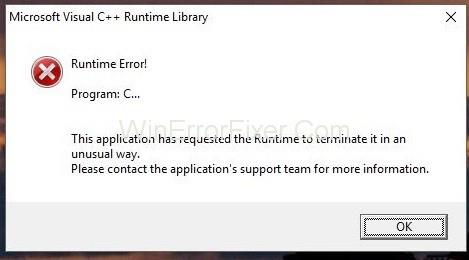Când deschideți Windows Explorer, apare o eroare de rulare aleatorie numită eroare „Microsoft Visual C++ Runtime Library” . Unii utilizatori de Windows 10 și puțini utilizatori de Windows 8 au raportat această eroare până acum.
Eroare Microsoft Visual C++ Runtime Library poate fi cauzată:
- Din cauza unui conflict între sistemul de operare și driverul plăcii video.
- Din cauza caracteristicii defectuoase Visual C++ din Windows 10.
- Datorită anumitor aplicații care folosesc Biblioteca Runtime.
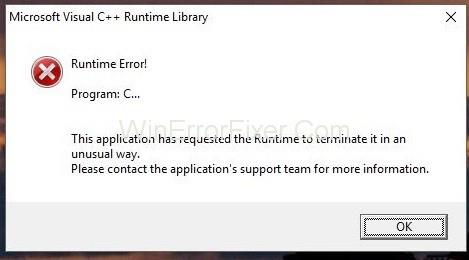
Cuprins
Cum să remediați eroarea bibliotecii de execuție Microsoft Visual C++ în Windows 10
Soluția 1: Actualizați driverul de afișare
Pasul 1: Apăsați „Windows + X”, care va deschide o listă de opțiuni din care selectați „Manager dispozitive” .
Pasul 2: În aceasta, găsiți „Adaptoare de afișare” și faceți clic dreapta pe el.
Pasul 3: Din opțiuni, alegeți „ Actualizare driver ”.
Pasul 4: După aceea, selectați „ Căutați automat driverul actualizat ”, dacă scrie că „Cele mai bune drivere pentru dispozitivul dvs. sunt deja instalate”, atunci alegeți opțiunea „ Căutați drivere actualizate pe Windows Update ” și faceți clic pe „ verificați actualizările ” .
Pasul 5: Dacă actualizările primesc drivere noi, instalați-le dacă nu, treceți la următoarea soluție.
Soluția 2: Reveniți/Reinstalați driverul de afișare
Deoarece Runtime este nevoie de multe aplicații și, de asemenea, Windows este foarte dependent de acesta, dacă provoacă erori doar cu una sau două aplicații, este o problemă de incompatibilitate. În acest caz, ajungeți la versiunea anterioară a adaptorului de afișare și, dacă nu sunt disponibile versiuni anterioare, reinstalați o versiune mai veche de anul trecut pentru a testa. Pentru asta:
Pasul 1: Apăsați „Windows + X” și alegeți „Manager dispozitive” din meniu.
Pasul 2: În acest sens, faceți clic dreapta pe „Adaptor de afișare” și alegeți fila „Driver” .
Pasul 3: faceți clic pe „Rollback” , testați după fiecare derulare înapoi pentru a vedea ce versiune vi se potrivește.
Pasul 4: Dacă niciuna dintre versiuni nu funcționează, puteți reinstala „Adaptorul de afișare” de pe site-ul producătorului și, de asemenea, puteți dezactiva actualizările de la instalarea automată.
Dacă această metodă funcționează, atunci trebuie să vă asigurați că Windows nu actualizează driverele automat.
Soluția 3: Reinstalarea Visual C++ Runtime
Dacă cele două metode de mai sus nu au funcționat pentru dvs., atunci puteți încerca să reinstalați biblioteca V C++ Runtime . Pentru asta:
Pasul 1: Apăsați „Windows + R” pentru a deschide „Run Box” și tastați „appwiz.cpl” în bară și apăsați „Enter”.
Pasul 2: Căutați programul „Microsoft Visual C++” în lista dată.
Pasul 3: Selectați-l și faceți clic pe „Dezinstalare” .
Pasul 4: Descărcați o nouă copie a Microsoft Visual C++ Runtime de pe un site web de încredere și instalați-o.
Soluția 4: Repararea Visual C++ Runtime
Pentru a repara Visual C++ Runtime , urmați pașii de mai jos:
Pasul 1: Apăsați „Windows + R” pentru a deschide caseta Run și tastați „appwiz.cpl” și apăsați „Enter”.
Pasul 2: Răsfoiți lista și dezinstalați toate runtimele Microsoft Visual C++ , cu excepția 2010 și 2012.
Pasul 3: Găsiți Microsoft Visual C++ Runtime 2012 în listă, faceți clic pe „Dezinstalare/Reparare” după ce l-ați selectat.
Pasul 4: După aceea, va afișa opțiunile care aleg „Reparare” și vor permite procesului să se termine.
Pasul 5: În cele din urmă, reporniți computerul și verificați dacă eroarea dispare sau nu.
Soluția 5: dezinstalarea aplicațiilor
Anumite aplicații pot cauza ca Visual C++ să blocheze Explorer. Dezinstalarea acestora poate rezolva această eroare.
Pasul 1: Apăsați „ Windows + R ” și în „ Run Box ” tastați „cpl” și apăsați „Enter”.
Pasul 2: Încercați să dezinstalați următoarele aplicații sau încercați să eliminați aplicațiile pe care le-ați instalat recent.
- Visual Studio 2013.
- AutoCAD.
- Desktop Bing.
Pasul 3: Reporniți computerul și verificați dacă eroarea este rezolvată sau nu.
Puteți reinstala aceste aplicații mai târziu pentru a vedea dacă situația se schimbă.
Soluția 6: Efectuarea unei porniri curate
Pentru a efectua o pornire curată:
Pasul 1: Conectați-vă la computer cu un cont de administrator.
Pasul 2: Apăsați „Windows + R” pentru a deschide „Run Box”.
Pasul 3: Tastați „msconfig” în el și apăsați „Enter” .
Pasul 4: Faceți clic pe opțiunea „Servicii” și debifați opțiunea „Ascunde toate serviciile Microsoft” .
Pasul 5: Faceți clic pe opțiunea „Dezactivați toate” și faceți clic pe „OK”.
Pasul 6: Acum, faceți clic pe fila „Pornire” și faceți clic pe opțiunea „Deschidere Task Manager” .
Pasul 7: Apoi, faceți clic pe fila „Pornire” din managerul de activități.
Pasul 8: Faceți clic pe o aplicație din lista care are scris „Activat” lângă ea și „Dezactivați -o”.
Pasul 9: Efectuați același proces cu toate aplicațiile din listă și apoi reporniți computerul.
Pasul 10: Acum, computerul dvs. este într-o stare de „pornire curată” . Verificați dacă problema dispare sau nu.
Pasul 11: Dacă se întâmplă, porniți o aplicație terță parte care a cauzat acea eroare.
Pasul 12: Începeți să activați câte un serviciu în același mod și opriți-vă când apare eroarea Microsoft Visual C++ Runtime Library.
Pasul 13: reinstalați aplicația sau serviciul respectiv și activați-l. Dacă eroarea revine pentru a o menține dezactivată.
O pornire curată împiedică încărcarea tuturor aplicațiilor terță parte la pornire și, prin urmare, elimină posibilitatea oricărui conflict între aplicație și software-ul „Visual C++” .
Soluția 7: dezinstalarea cheii Intel True
Uneori, software-ul Intel True Key poate interfera cu sistemul de operare și poate cauza această problemă. Deci, dezinstalează-l de pe PC:
Pasul 1: În primul rând, apăsați „Windows + I” pentru a deschide „Setări”.
Pasul 2: În al doilea rând, faceți clic pe opțiunea „Aplicații” .
Pasul 3: După aceea, localizați și faceți clic pe opțiunea „Intel True Key” din listă.
Pasul 4: Faceți clic pe „Dezinstalare” și „Da” în promptul de avertizare.
Pasul 5: După dezinstalare, verificați dacă problema Bibliotecii de execuție Microsoft Visual C++ este rezolvată sau nu.
Soluția 8: rularea diagnosticelor
Pasul 1: Apăsați „Ctrl + Shift + Esc” și selectați fila „Proces” pentru a încheia procesele curente din Windows Explorer.
Pasul 2: Găsiți „Windows Explorer (explorer.exe)” din aplicații, faceți clic dreapta pe el și faceți clic pe „End task” .
Pasul 3: Apăsați „Windows + R” și tastați „MdSched” în caseta Run și faceți clic pe „OK”.
Pasul 4: Selectați „Reporniți acum” și verificați dacă există probleme.
Pasul 5: Urmați expertul pentru a verifica și a rezolva eroarea Microsoft Visual C++ Runtime Library.
Citiți în continuare:
Concluzie
Mai presus de toate, am menționat remedieri pentru a rezolva eroarea bibliotecii de rulare Microsoft Visual C++ în Windows 10 . Dacă niciuna dintre metode nu funcționează pentru dvs., încercați să vă actualizați Windows.